Lernen Sie die Grundlagen zum Beschleunigen von Videos in Windows Movie Maker
Wir lieben es, Effekte und andere Dinge hinzuzufügen, um unser Video zu manipulieren und ein beeindruckendes Video zu erstellen. Mit einfacher Bearbeitung können wir mit dem Video, das wir aufnehmen, eine unglaubliche Ausgabe erzielen, und indem wir es unter Windows beschleunigen, können wir den gewünschten Bewegungseffekt erzielen. Einer der besten Editoren auf Ihrem Windows ist der Windows Movie Maker, aber er wurde bis jetzt eingestellt. Auch wenn er nicht verfügbar ist, betrachten wir den vorinstallierten Editor immer noch als einen der besten kostenlosen Editoren, die Sie verwenden können. Lernen So beschleunigen Sie ein Video in Windows Movie Maker, müssen Sie diesen Artikel lesen.
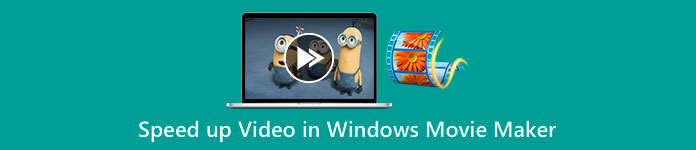
Teil 1. So beschleunigen Sie das Video in Windows Movie Maker in weniger als einer Minute
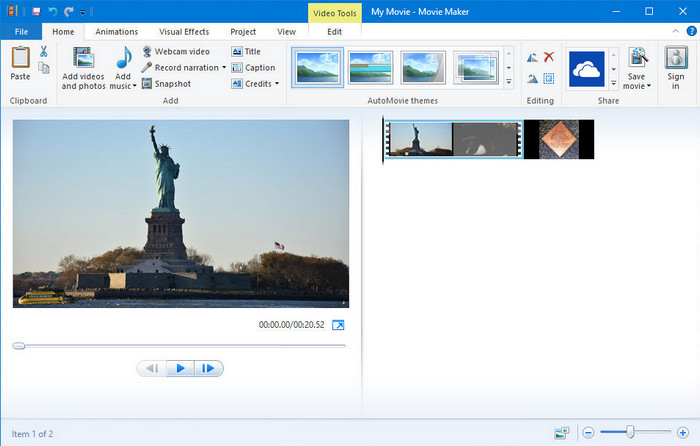
Windows Movie Maker wurde zur ersten Wahl der Editoren, die ein Windows-Betriebssystem verwenden, da es bereits in ihrem System vorhanden ist. Aufgrund der Popularität Ende der 20er Jahre haben sich viele Benutzer an diese vorinstallierte App gewöhnt. Wenn das Tool also noch in Ihrem System verfügbar ist und Sie wissen möchten, wie Sie ein Video in Windows Movie Maker beschleunigen können, führen Sie die folgenden Schritte aus.
Schritte zur Verwendung des Windows Movie Maker
Schritt 1. Starten Sie den Windows Movie Maker auf Ihrem Desktop, um den standardmäßigen Video-Editor unter Windows zu öffnen. Sie können direkt ziehen und ablegen die Videodatei, die Sie beschleunigen möchten, auf dem Storyboard oder der Timeline.
Schritt 2. Doppelklicken Sie auf das Video, das Sie auf der rechten Seite hochladen.
Schritt 3. Klicken Sie im Geschwindigkeitsbereich auf die ziehen und ablegen um die verfügbaren Optionen zum Erhöhen der Geschwindigkeit anzuzeigen.
Schritt 4. Nachdem Sie die Videogeschwindigkeit angepasst haben, klicken Sie auf Datei, Film speichern und wählen Sie den Speicherort aus, den Sie speichern möchten.
Vorteile
- Standard-Videoeditor auf dem Windows-Betriebssystem.
- Die Nutzung ist kostenlos und sicher.
- Es unterstützt die meisten Videoformate.
Nachteile
- Der standardmäßige Video-Editor ist in keiner neuen Version von Windows verfügbar.
- Seine GUI ist veraltet.
Teil 2. Beste Alternative zum Beschleunigen von Videos in Windows Movie Maker unter Windows und Mac
Da der Standardeditor auf den anderen Windows nicht mehr verfügbar ist, gibt es keinen Grund, den Editor zu verwenden. Aber wenn Sie bereit sind, Videos mit der besten Alternative von Windows Movie Maker zu beschleunigen, dann ist es zweifellos die FVC Video Converter Ultimate. Dieser Premium-Videoeditor kann Ihnen helfen, die Geschwindigkeit Ihres Videos mit wenigen Klicks zu manipulieren. Auch wenn wir es einen Premium-Videoeditor nennen, ist das Erlernen der Verwendung der Software im Vergleich zu den anderen Editoren, die Sie als Alternative für Windows Movie Maker verwenden können, nicht so schwierig. Aufgrund der intuitiven Benutzeroberfläche haben sich viele Benutzer bei der Verwendung der Software verliebt.
Doch was macht das Tool so besonders? Da sein Name ultimativ ist, sind auch die Features und Funktionen ultimativ großartig. Es ist ein All-in-One-Konverter, der viele Video- und Audioprobleme lösen kann. Wenn Sie also Hilfe benötigen, um das Video zu beschleunigen, führen Sie die folgenden Schritte aus Ändern Sie die Wiedergabegeschwindigkeit des Videos Sie haben effizient.
Schritte zur Verwendung des FVC Video Converter Ultimate:
Schritt 1. Bitte klicken Sie auf diese Download-Schaltfläche, um den Konverter auf Ihrem Computer zu installieren; Wählen Sie, ob Sie Windows oder Mac verwenden. Nachdem Sie die Datei heruntergeladen haben, öffnen Sie sie und installieren Sie dann die Software. Sie können jetzt die Software starten, um das Video zu beschleunigen, wenn der Vorgang abgeschlossen ist.
Free DownloadFür Windows 7 oder höherSicherer Download
Free DownloadFür MacOS 10.7 oder höherSicherer Download
Schritt 2. Öffne das Werkzeugkasten und finde die Videogeschwindigkeitsregler Option in der Liste der Funktionen; Klicken Sie darauf, um es zu öffnen.
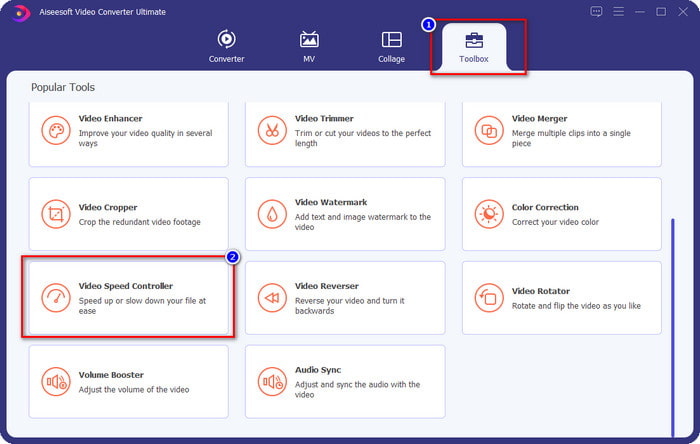
Schritt 3. Drücken Sie + , um den Ordner Ihres Computers zu öffnen, suchen Sie die Videodatei und klicken Sie auf Öffnen.
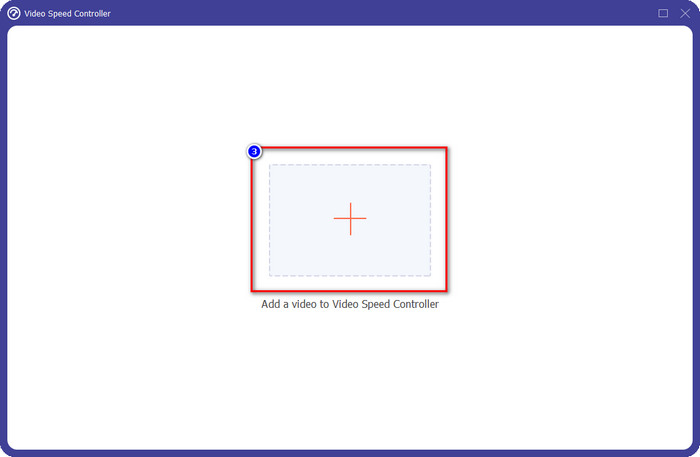
Schritt 4. Wählen Sie die Wiedergabegeschwindigkeit in der unten verfügbaren Option. Sie können das Video auch automatisch mit der Geschwindigkeit Ihrer Wahl in der Vorschau anzeigen, um zu sehen, ob dies die von Ihnen bevorzugte Wiedergabegeschwindigkeit ist. Probieren Sie alle Videogeschwindigkeiten aus, um zu sehen, welche zu dem Video passt, das Sie hier hochladen.
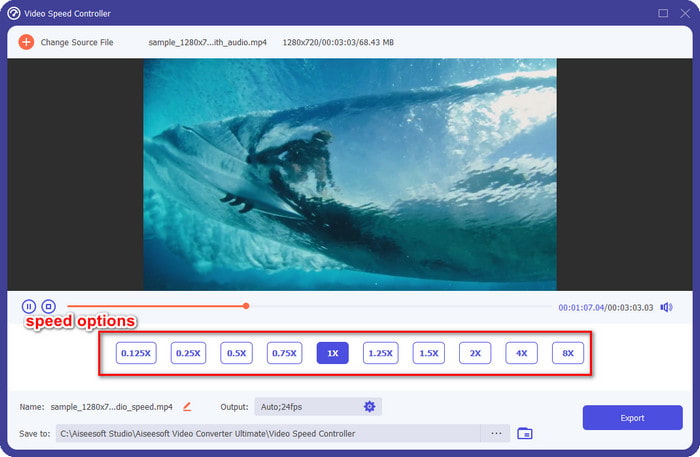
Schritt 5. Nachdem Sie die gewünschte Wiedergabegeschwindigkeit ausgewählt haben, klicken Sie auf Export, und die Konvertierung des Geschwindigkeitsprozesses wird automatisch gestartet. Der Vorgang wird sofort durchgeführt; Wenn der Ordner auf Ihrem Bildschirm angezeigt wird, ist dies das Video, das Sie hier beschleunigen. Klicken Sie auf die Datei, um sie anzusehen und das beste Ergebnis zu sehen.

Vorteile
- Es unterstützt zahlreiche Formate, angefangen bei MP4, AVI, MOV, MKV, TS und über 1000 mehr.
- Weitere multifunktionale Merkmale und Funktionen sind in der Toolbox verfügbar.
- Es kann ein Video beschleunigen bis zu 8x, was der Windows Movie Maker nicht bieten kann.
- Es steht für Windows- und Mac-Betriebssysteme zum Download bereit.
Nachteile
- Das Herunterladen des Geschwindigkeitsreglers ist erforderlich.
Teil 3. Was ist besser? Windows Movie Maker oder FVC Video Converter Ultimate
Die Tabelle hier hilft Ihnen festzustellen, ob der Editor die beste Wahl für Windows ist. Bevor Sie sich also zwischen den beiden entscheiden, müssen Sie diese Tabelle lesen, um mehr über dieses Tool zu erfahren.
| FVC Video Converter Ultimate | VS. | Windows Movie Maker |
 | Es unterstützt mehrere oder eine Vielzahl von Videoformaten |  |
 | Bearbeiten Sie die Geschwindigkeit Ihres Videos bis zu 8x |  |
 | Laden Sie die Software unter Windows herunter |  |
 | Bearbeiten Sie das Video |  |
 | Verfügbar in der aktualisierten Windows-Version |  |
Teil 4. Häufig gestellte Fragen zum Beschleunigen von Videos in Windows Movie Maker
Kann ich den Windows Movie Maker unter Windows 10 und höher verwenden?
Leider ist der Standardeditor nach dem Kauf des Windows-Betriebssystems nicht mehr verfügbar. Aber Sie können den anderen Editor haben: Fotos, den Standard-Foto- und Video-Viewer unter Windows.
Hinterlässt es nach dem Exportieren des Videos in Windows Movie Maker ein Wasserzeichen?
Glücklicherweise hinterlässt es keine Spuren eines Wasserzeichens, wenn Sie es ohne Wasserzeichen exportieren, aber Sie können das hinzugefügte Video mit einem Wasserzeichen exportieren. Es ist deine Entscheidung, ob du es haben willst oder nicht.
Kann ich Windows Movie Maker auf Mac herunterladen?
Nein, Sie können den Windows Movie Maker nicht auf den Mac herunterladen; Wenn Sie eine Website sehen, die Windows Movie Maker für Mac anbietet, besteht die Möglichkeit, dass diese Software einen Virus oder Trojaner enthält. Um schwere Schäden an Ihrem Desktop zu vermeiden, verwenden Sie idealerweise eine Alternative wie die Alternative, die wir in diesem Artikel hinzufügen, den FVC Video Converter Ultimate.
Fazit
Dieser Artikel beweist, dass das Beschleunigen von Videos auf Windows Movie Maker auf dem Windows-Betriebssystem möglich ist. Obwohl der Editor kostenlos verwendet werden kann und bereits auf Ihrem Computer installiert ist, gibt es immer noch Nachteile, und einer davon ist seine Verfügbarkeit auf dem aktualisierten Windows. Die beste Alternative, um die Aufgabe effektiv zu erledigen, ist keine andere als die FVC Video Converter Ultimate. Diese Software kann diese Aufgabe problemlos besser bewältigen als der Windows Movie Maker. Es gibt nichts mehr über die Software mit den Vorteilen zu sprechen, die Sie erhalten können. Um es zu haben und auszuprobieren, können Sie es kostenlos auf Ihr Windows- oder Mac-Betriebssystem herunterladen, indem Sie oben auf die Download-Schaltfläche klicken.



 Video Converter Ultimate
Video Converter Ultimate Bildschirm recorder
Bildschirm recorder



